când hard disk-ul sau USB-ul este infectat de virusul de comenzi rapide, toate folderele și fișierele de pe dispozitivul de stocare vor deveni comenzi rapide pe care nu le puteți deschide sau accesa. Pentru a elimina virusul de comenzi rapide de pe hard disk sau USB fără a pierde date, puteți curăța mai întâi virusul și apoi utilizați software – ul de încredere-EaseUS Data Recovery Wizard pentru a recupera fișierele de la virusul de comenzi rapide.
dacă totul salvat pe hard disk, USB, pen drive sau hard disk extern a devenit comenzi rapide, dispozitivele de stocare și toate fișierele sunt infectate cu viruși de comenzi rapide. Deci, cum să o rezolvi? Urmați această pagină, veți învăța cum să eliminați virusul de comenzi rapide de pe hard disk/USB/pen drive fără a pierde date pe cont propriu.
- durata citirii: 3-5 minute.
- nivel de dificultate: ușor& Mediu
- se aplică: eliminați virusul de comenzi rapide și recuperați fișierele de pe hard disk-ul infectat cu virusul de comenzi rapide, unitatea pen, USB, hard disk extern.
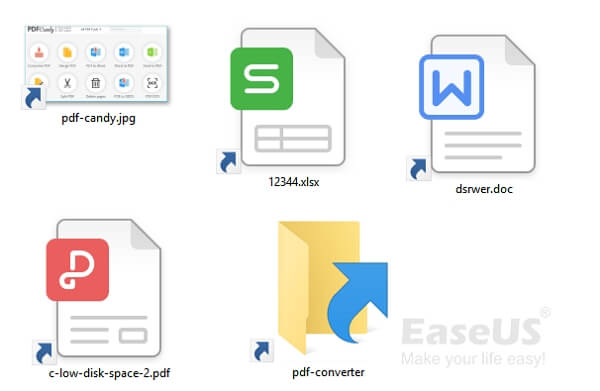
urmați bara de navigare a conținutului și verificați cum să eliminați virușii de pe dispozitivele dvs. și să recuperați imediat toate fișierele valoroase pierdute:
Prezentare generală a virusului de comenzi rapide
în această parte, veți învăța:
- 1. Ce este un virus de comenzi rapide?
- 2. Cum funcționează sau se răspândește virusul de comenzi rapide?
- 3. Ce se va întâmpla dacă hard disk, USB, pen drive este infectat cu virusul de comenzi rapide?
practic, un virus de comenzi rapide este un fel de combinație de troieni și viermi care ascunde sau șterge fișierele originale de pe dispozitivul infectat și apoi le înlocuiește pe toate cu comenzi rapide generate.
Deci, cum funcționează sau se răspândește un virus de scurtătură? Practic se răspândește în două moduri:
- #1. Ați făcut clic pe un link de comandă rapidă sau ați descărcat un fișier virus de comandă rapidă din browser.
- #2. Ați lansat un fișier care conține un virus de comandă rapidă, apoi duplică virusul și infectează în continuare alte fișiere și programe din dispozitiv.
când hard disk-ul sau USB-ul este atacat de un virus de comenzi rapide, toate fișierele, folderele și chiar programele se vor transforma în comenzi rapide. Nu puteți nici să deschideți, nici să accesați fișierele și folderele de pe acesta în mod normal. Dacă faceți dublu clic pe una dintre aceste comenzi rapide rău intenționate, oferiți virusului posibilitatea de a se răspândi, ceea ce va duce la deteriorarea în continuare a datelor, sistemului și multe altele.
Deci, cum pot elimina virusul de comenzi rapide și să aducă înapoi toate fișierele lipsă? Urmați remedierile prezentate în următoarele două părți și veți învăța cum să le rezolvați.
Partea 1. Cum se elimină virusul de comenzi rapide de pe Hard Disk/USB
se aplică la: eliminați virusul de comenzi rapide de pe hard disk, USB, pen drive sau hard disk extern fără a pierde date, fără formatare.
una dintre cele mai frecvente reacții la virusul de comenzi rapide al persoanelor care îl văd este ștergerea legăturilor de comenzi rapide. Cu toate acestea, nu reușește întotdeauna să funcționeze, deoarece acestea vor reapărea mai târziu.
apoi, cum să eliminați virusul de comenzi rapide sau să convertiți fișierele de comenzi rapide în fișierul original fără a pierde datele prețioase? Aici, în această parte, am colectat 4 metode fiabile pentru a vă ajuta să eliminați virusul de comenzi rapide de pe hard disk sau USB fără a pierde date:
- #Metoda 1. Eliminați virusul de comenzi rapide folosind cmd-Medium
- #Metoda 2. Eliminați virusul de comenzi rapide folosind alternativa CMD-cea mai ușoară
- #metoda 3. Ștergeți Permanent Virusul De Comenzi Rapide Folosind Registry-Hard
- #Metoda 4. Eliminați definitiv virusul de comenzi rapide folosind Antivirus-ușor
rețineți că vă sugerăm să urmați metoda 1 sau metoda 2 pentru a elimina virusul de comenzi rapide și a afișa mai întâi fișierele lipsă. Dacă nu ați văzut niciun fișier, apelați la software-ul de recuperare a datelor EaseUS din partea 2 pentru ajutor.
după ce ați scos toate fișierele din unitatea infectată cu virus, urmați metoda 3 sau metoda 4 pentru a elimina definitiv virusul de comenzi rapide de pe hard disk, USB, pen drive sau disc extern.
Metoda 1. Eliminați virusul de comenzi rapide folosind CMD
- nivel de dificultate: ușor
- cel mai bun pentru: Utilizatorii experimentați
rețineți că utilizarea necorespunzătoare a CMD poate provoca rezultate grave. Aveți grijă în timp ce utilizați linia de comandă CMD pentru a rezolva problema curentă. În cele ce urmează, vă vom ghida pentru a șterge fișierul virus de comenzi rapide mai întâi și apoi vă ghida pentru a face fișierele și folderele ascunse apar din nou.
conectați comanda rapidă USB/pen Drive infectată cu virus la PC și urmați pentru a elimina virusul comenzii rapide de pe unitatea dvs. utilizând CMD:
Pasul 1. Tastați cmd în caseta de căutare și faceți clic dreapta pe Command Prompt, selectați „Run as Administrator”.
Pasul 2. Tastați H și apăsați Enter. (Înlocuiți H cu litera de unitate a unității USB, pen drive care este infectată cu virusul de comandă rapidă.)
Pasul 2. Tip del *.lnk și apăsați Enter.
sau puteți, de asemenea, să tastați del autorun.xxx (extensia virusului de comenzi rapide) și apăsați „Enter”.
înlocuiți extensiile de fișiere cu .exe, .vbs, .lnk, .ini, etc. și repetați acest pas.
del *.lnk
del autorun.xxx
această comandă va șterge fișierele de comenzi rapide și va elimina virusul de comenzi rapide existente de pe unitatea dvs.
Pasul 3. Tip attrib-s-r-h *.* /s /d / l și apăsați „Enter”.
de asemenea, puteți tasta attrib-h-r-s /s /d H:\*.* și apăsați Enter pentru a afișa fișierele ascunse de pe dispozitiv. (Înlocuiți „H” cu litera de unitate a hard diskului sau USB-ului infectat cu virus).

Pasul 4. Când procesul se termină, tastați ieșire și apăsați „Enter” pentru a închide fereastra promptului de comandă.
Metoda 2. Eliminați virusul de comenzi rapide folosind alternativa CMD
- nivel de dificultate: cel mai simplu
- cel mai bun pentru: toate nivelurile de utilizatori Windows, cea mai bună alegere pentru începători.
există o modalitate mai ușoară care poate înlocui comanda CMD pentru a elimina virusul de comenzi rapide și de a recupera fișierele ascunse în doar câteva clicuri simple? Da, există. EaseUS CleanGenius este un instrument alternativ CMD perfect care vă poate ajuta.
executarea manuală a liniei de comandă este potrivită pentru profesioniștii din domeniul calculatoarelor, deoarece comenzile incorecte pot face mai mult rău decât bine. Prin urmare, pentru securitate și utilizare, vă recomandăm cu tărie să încercați o alternativă automată la linia de comandă – EaseUS CleanGenius. Este un instrument practic care vă permite să verificați și să remediați erorile sistemului de fișiere, să activați/dezactivați protecția la scriere și să vă actualizați sistemul cu un singur clic în loc să tastați linii de comandă complicate.
urmați pașii simpli de mai jos pentru a afișa fișierele ascunse cu acest software 1-click-fix.
Pasul 1. Descărcați EaseUS CleanGenius gratuit.
Pasul 2. Porniți EaseUS CleanGenius, alegeți „Optimizare” pe panoul din stânga. Apoi, faceți clic pe” Afișarea fișierului ” din panoul din dreapta.

Pasul 3. Selectați hard disk-ul și faceți clic pe „Executați”.

Pasul 4. După finalizarea operației, faceți clic pe linkul AICI pentru a verifica fișierele ascunse.

IMPORTANT: dacă această metodă funcționează, puteți vedea toate datele de pe hard disk/USB afișate normal și le puteți utiliza după cum doriți. În plus, pentru a curăța bine virusul de comenzi rapide, puteți urma metoda 3 sau metoda 4 pentru ajutor.
metoda 3. Ștergeți permanent virusul de comenzi rapide folosind Registrul
- nivel de dificultate: greu
- cel mai bun pentru: utilizatorii Windows experimentați.
deoarece metoda 1 și metoda 2 sunt sfaturi rapide pentru a șterge fișierele de virus de comenzi rapide de pe dispozitivele de stocare, este posibil să nu poată elimina unele fișiere de virus ascunse de pe computer.
Registrul din Windows este o bază de date care stochează informații, Setări și multe altele atât pentru sistemul de operare, cât și pentru aplicațiile/hardware-ul instalat. Când hard diskul sau USB-ul dvs. este infectat de un virus de comandă rapidă, o nouă subcheie care conține informațiile despre virus va fi adăugată în registrul Windows.
astfel, puteți elimina, de asemenea, virusul de comenzi rapide folosind Registry Editor cu următorii pași:
Pasul 1. Tastați regedit în caseta de căutare și faceți clic dreapta pe „regedit” și alegeți „Rulați ca administrator”.
Pasul 2. Navigați la HKEY_CURRENT_USER > Software > Microsoft > Windows > CurrentVersion > Run.
Pasul 3. Sub Run, căutați cheile de Registry numite” WXCKYz”,” ZGFYszaas”,” OUzzckky”,”odwcamszas”.
faceți clic dreapta pe ele și selectați „șterge” pentru a elimina aceste chei din registru.
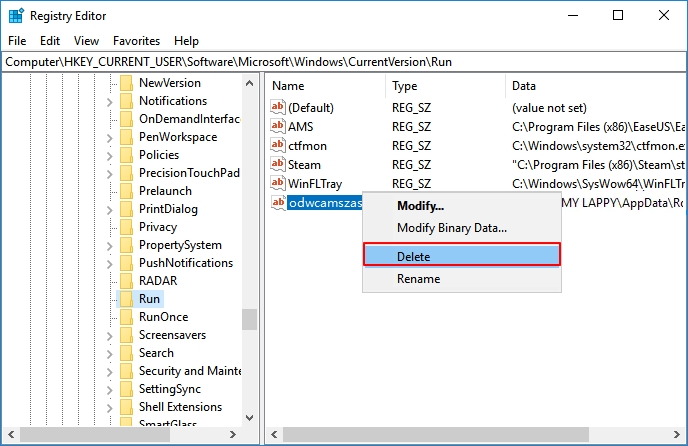
deoarece numele fișierului virusului variază, poate fi necesar să faceți mai multe căutări și să fiți atenți. Nu eliminați niciun proces important sau non-virus.
după ștergerea virusului de comenzi rapide de pe hard disk sau USB, reporniți computerul și îl veți putea utiliza ca de obicei.
Metoda 4. Elimina definitiv virus Shortcut folosind Antivirus
- nivel de dificultate: ușor
- cel mai bun pentru: toate nivelurile de utilizatori de Windows.
cu excepția Registry, puteți utiliza, de asemenea, shortcut virus remover sau software antivirus pentru a elimina virusul shortcut de pe dispozitivul de stocare.
Pasul 1. Găsiți și descărcați software antivirus de încredere pe computer.
Pasul 2. Conectați dispozitivul infectat cu virusul de comenzi rapide la computer și apoi rulați antivirus pentru a curăța virusul.
potrivit multor utilizatori profesioniști, puteți încerca următorul software de eliminare a virușilor pentru a curăța virusul de comenzi rapide de pe dispozitiv și PC:
- Norton Antivirus
- Avira
- McAfee
- AVG
după eliminarea virusului, puteți reporni computerul și puteți continua să utilizați din nou unitatea. Dacă găsiți că unele fișiere sunt pierdute sau lipsesc, vă recomandăm să recuperați fișierele de pe hard disk-ul sau USB-ul infectat cu virus folosind un software puternic de recuperare a datelor.
Partea 2. Cum de a recupera fișierele după eliminarea virusului de comenzi rapide
se aplică: recupera fișierele după eliminarea virusului de comenzi rapide în Windows 10/8/7.
după cum sa menționat mai sus, un virus de comandă rapidă poate ascunde sau șterge fișierele existente pe hard disk sau USB. Și unele dintre metodele de eliminare a virusului de comenzi rapide pot provoca, de asemenea, pierderi de fișiere în timpul procesului.
din fericire, software-ul profesional de recuperare a datelor este capabil să recupereze folderele sau fișierele precum documente, fotografii, fișiere audio și alte fișiere importante de pe hard disk-ul sau USB-ul infectat cu virus. Aici, puteți încerca EaseUS Data Recovery Wizard.
acest software vă permite să efectuați de recuperare fișier virus, restaurarea fișiere sau foldere care sunt ascunse, șterse, sau șterse de viruși de comenzi rapide.
pași pentru recuperarea fișierelor de pe dispozitive după eliminarea virusului de comenzi rapide:
Pasul 1. Selectați unitatea infectată cu virus pentru a scana
rulați software-ul de recuperare a fișierelor de virus EaseUS pe computerul Windows.
- dacă este un HDD în care fișierele au fost ascunse sau șterse de virus, este mai bine să instalați software-ul pe un volum diferit sau pe o unitate USB externă pentru a evita suprascrierea datelor.
- dacă dispozitivul infectat este un hard disk extern, o unitate flash sau o cartelă de memorie, nu contează să instalați software-ul pe unitatea locală a computerului.
selectați unitatea corectă în funcție de litera sa de unitate și faceți clic pe Scanare.

Pasul 2. Așteptați rezultatele scanării
software-ul va începe imediat un proces de scanare pentru a găsi fișierele pierdute pe hard disk-ul infectat cu virus. Nu opriți procesul de scanare până când nu apar toate fișierele pierdute. Pentru a localiza rapid fișierele dorite, puteți utiliza funcția de filtrare pentru a afișa numai imaginile, videoclipurile, documentele, e-mailurile etc.
când procesul se termină, puteți face dublu clic pe fișiere pentru a previzualiza conținutul acestora.

Pasul 3. Selectați fișiere pentru a recupera
selectați fișierele dorite și faceți clic pe Recuperare. Ar trebui să salvați aceste fișiere într-un alt loc sigur de pe PC/Dispozitiv de stocare, nu în cazul în care s-au pierdut.

mai mult, EaseUS Data Recovery Wizard acceptă, de asemenea, recuperarea fișierelor șterse, Recuperarea datelor formatate, recuperarea prăbușirii sistemului de operare și multe alte situații dificile pe diverse dispozitive. Descărcați software-ul și de a face fișierele utilizabile din nou imediat.
Partea 3. Cum să preveniți virusul de comenzi rapide și infecția cu Virus
în loc să vă gândiți din greu la cum să eliminați virusul, este mai important să acordați mai multă atenție modului de prevenire a infecției cu virus.
iată câteva sfaturi pentru a vă proteja mai bine datele de pe computer sau dispozitivul de stocare extern de infecția cu virus:
- #1. Instalați software antivirus profesional și rulați-l pentru a scana computerul și dispozitivul de stocare în mod regulat.
- #2. Descărcați și instalați programe autentice pe computer.
- #3. Evitați site-urile și linkurile suspecte, gândiți-vă de două ori înainte de a face un clic.
- #4. Asigurați-vă că conexiunea la rețea este sigură.
- #5. Faceți o copie de rezervă regulată a fișierelor cu software-ul de rezervă gratuit pe un dispozitiv de stocare extern.
linia de Jos
aici v-am oferit patru soluții pentru a elimina virușii de comenzi rapide fără a formata sau a pierde date. Și cu ajutorul EaseUS Data Recovery Wizard, puteți curăța virusul fără a pierde date.
în afară de shortcut virus removal, am enumerat, de asemenea, câteva sfaturi pe care le puteți urma pentru a vă proteja dispozitivul și datele de virusul shortcut și de alte tipuri de infecții virale. Sper că vă vor fi de ajutor.